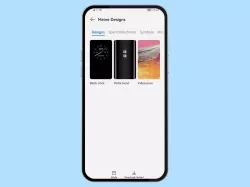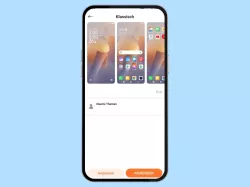Samsung: Theme ändern
Du möchtest das Samsung-Smartphone personalisieren und das Design ändern? Hier zeigen wir dir, wie man das Thema ändern kann.
Von Simon Gralki · Veröffentlicht am
Ist das Standard-Thema und dessen Design zu langweilig? Abhilfe bietet das Ändern des Themas, um das Samsung-Smartphone zu personalisieren.
Samsung bietet seinen Nutzern von Smartphones und Tablets mit One UI einen hohen Grad an Personalisierungsmöglichkeiten an, wozu auch das Ändern des Themas gehört. Beim Herunterladen von Themen aus dem Galaxy Store und dem anschließenden Festlegen werden nicht nur die App-Symbole angepasst, sondern auch der Hintergrund oder das Farb-Layout von Menüs geändert, was sich beispielsweise auf die Schnelleinstellungen der Statusleiste auswirkt.
Theme ändern
Um das Samsung-Smartphone zu personalisieren und etwas frischen Wind reinzubringen, kann man jederzeit Themes kostenlos herunterladen oder auch kaufen.
Dafür bietet der Galaxy Store eine breite Palette an Themes, wodurch man ebenfalls passend die App-Symbole ändern kann. Das gewählte Thema kann also auch das Layout beziehungsweise Design anpassen und Video-Hintergründe enthalten - völlig abhängig vom Theme selbst.
Hinweis: Man benötigt ein verknüpftes Samsung-Konto für den Download von Themes.

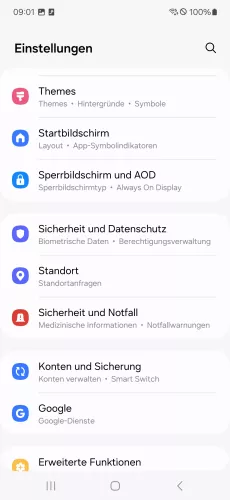




- Öffne die Einstellungen
- Tippe auf Themes
- Wähle den Reiter Themes
- Öffne das gewünschte Theme
- Tippe auf Download
- Bestätige mit Anwenden





- Öffne die Einstellungen
- Tippe auf Themes
- Wähle ein Thema
- Tippe auf Download
- Tippe auf Anwenden
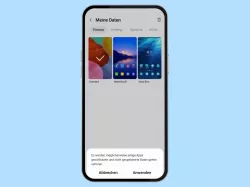
Du möchtest das Standard-Theme wiederherstellen? Hier zeigen wir, wie man die Themes rückgängig machen kann.
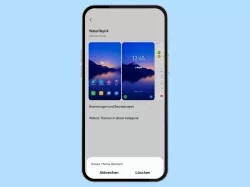
Samsung: Heruntergeladenes Theme löschen
Du möchtest ein Theme entfernen? Hier zeigen wir dir, wie man Themes löschen kann.
Mit dieser Anleitung aus unserem ultimativen Samsung-Guide erklären wir dir die Benutzeroberfläche OneUI Schritt für Schritt.
Häufig gestellte Fragen (FAQ)
Wie kann man ein anderes Thema einstellen?
Über den Galaxy Store beziehungsweise Galaxy Themes lässt sich jederzeit das aktuelle Thema ändern, wofür kostenlose oder kostenpflichtige Inhalte zur Verfügung stehen.
Wie kann man das Thema zurücksetzen?
In dem Bereich "Meine Daten" über Galaxy Themes werden alle Themen-Downloads und das Standard-Thema angezeigt.
Um das Standard-Thema wiederherstellen zu können, muss es ausgewählt und anschließend auf die Anwenden-Schaltfläche getippt werden. Folglich werden alle Hintergründe und App-Symbole wieder im Stil von One UI angezeigt.
Warum kann ich ein Thema nicht löschen?
Lässt sich ein heruntergeladenes Thema über Galaxy Themes auf dem Samsung-Smartphone nicht löschen, liegt es daran, dass es sich um ein systemeigenes Standard-Design beziehungsweise -Thema handelt.
Was wird durch andere Themes geändert?
Ein Theme ist sozusagen ein Designpaket, welches einen eigenen Hintergrund, angepasste App-Symbole oder auch ein neues Layout mitbringt. Dies hängt immer von dem jeweiligen Theme ab.